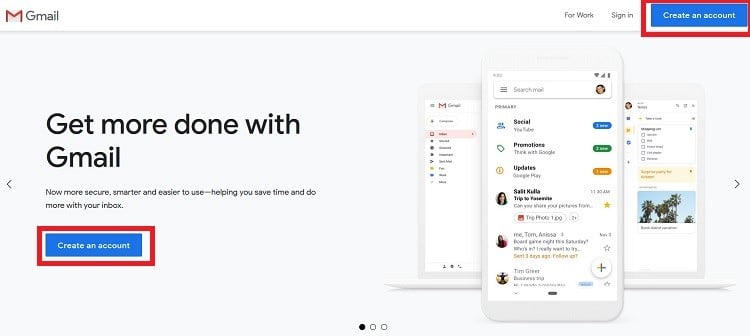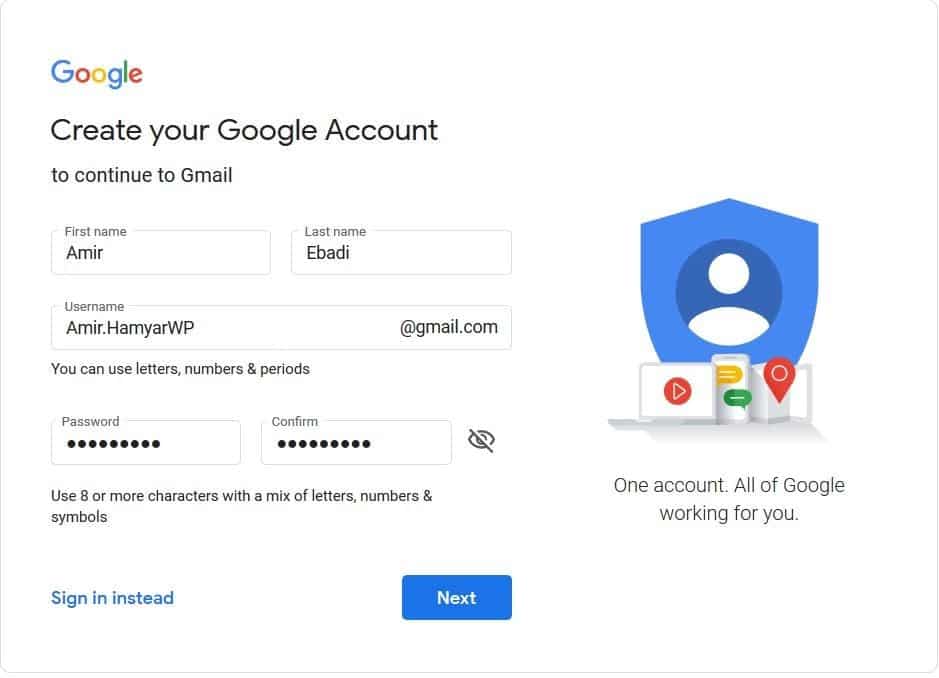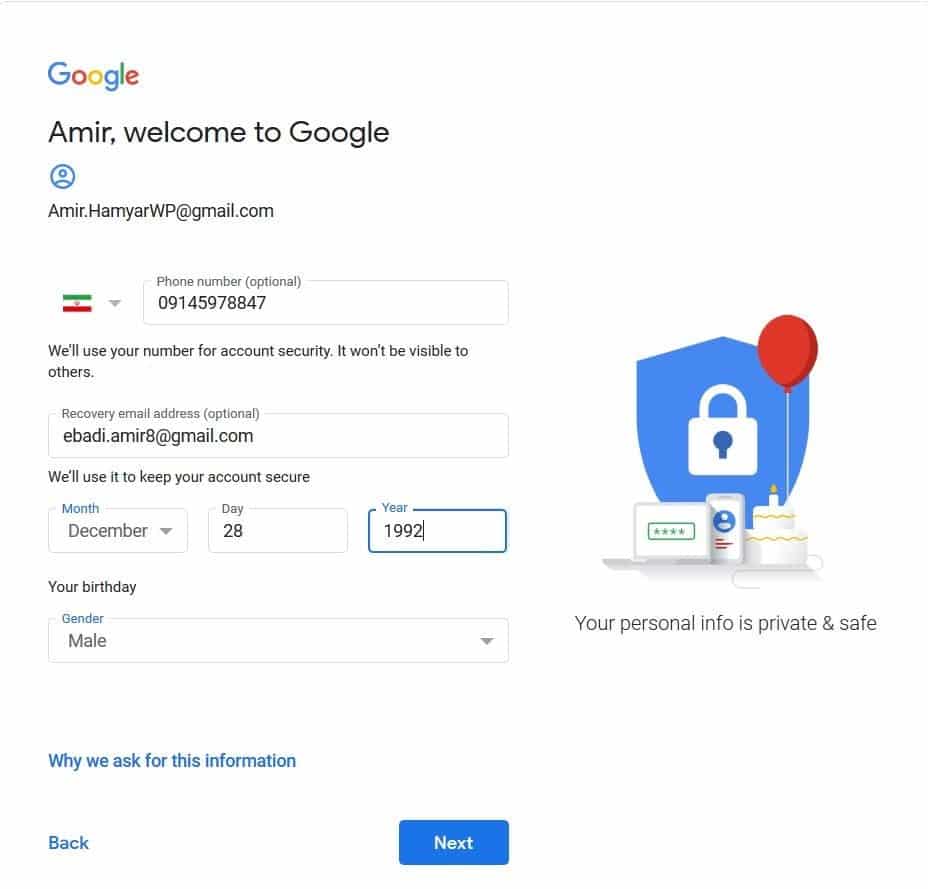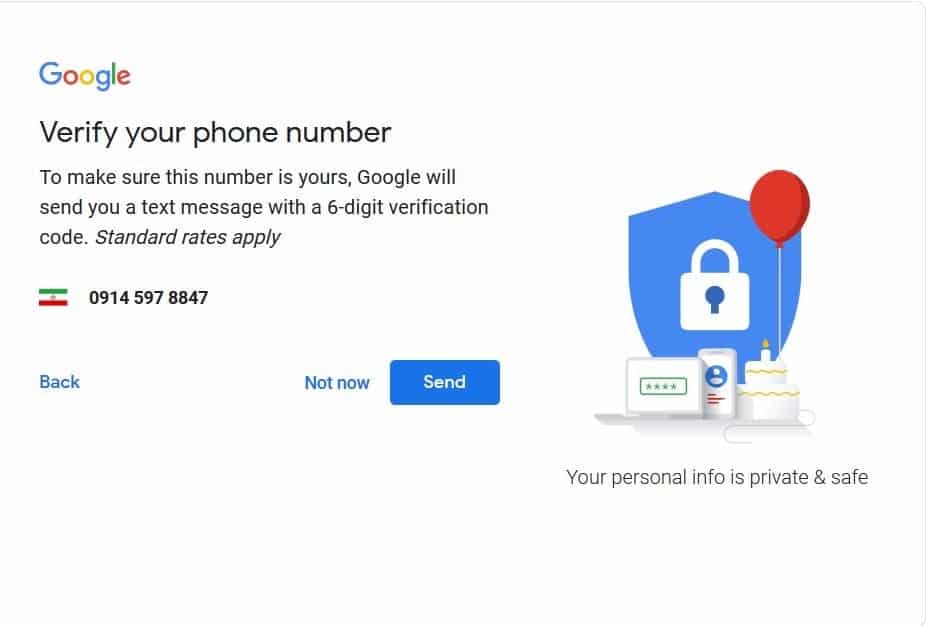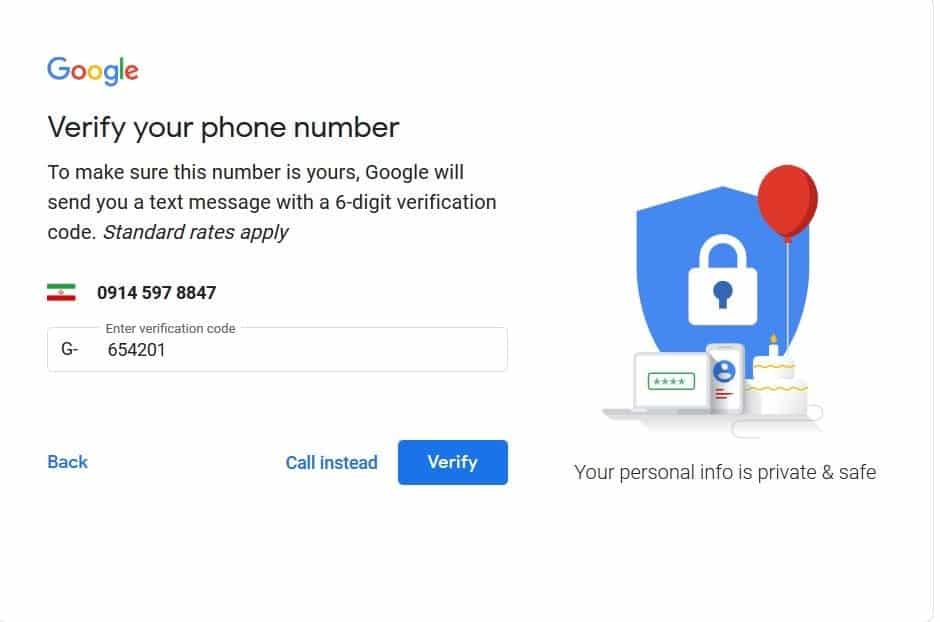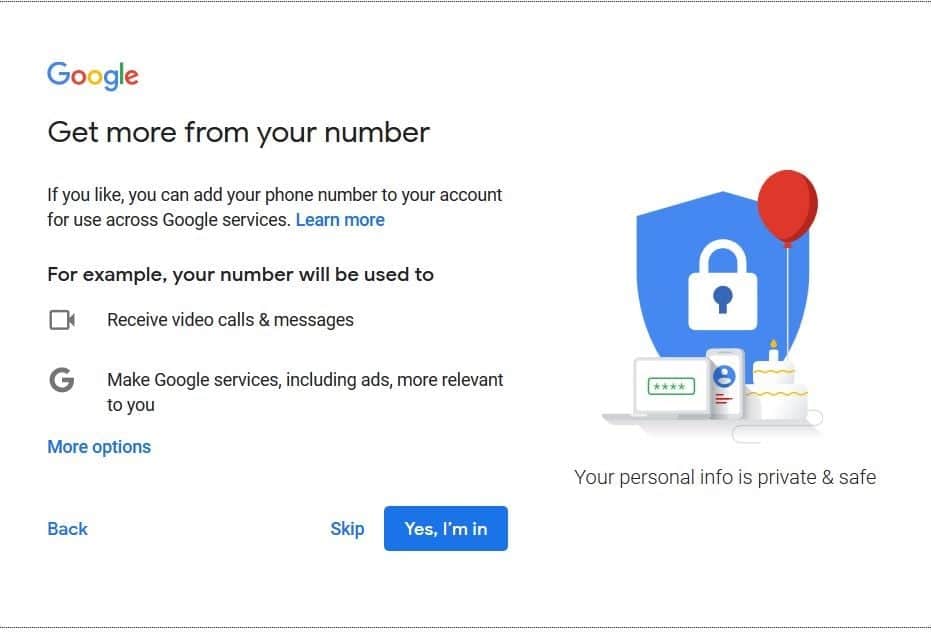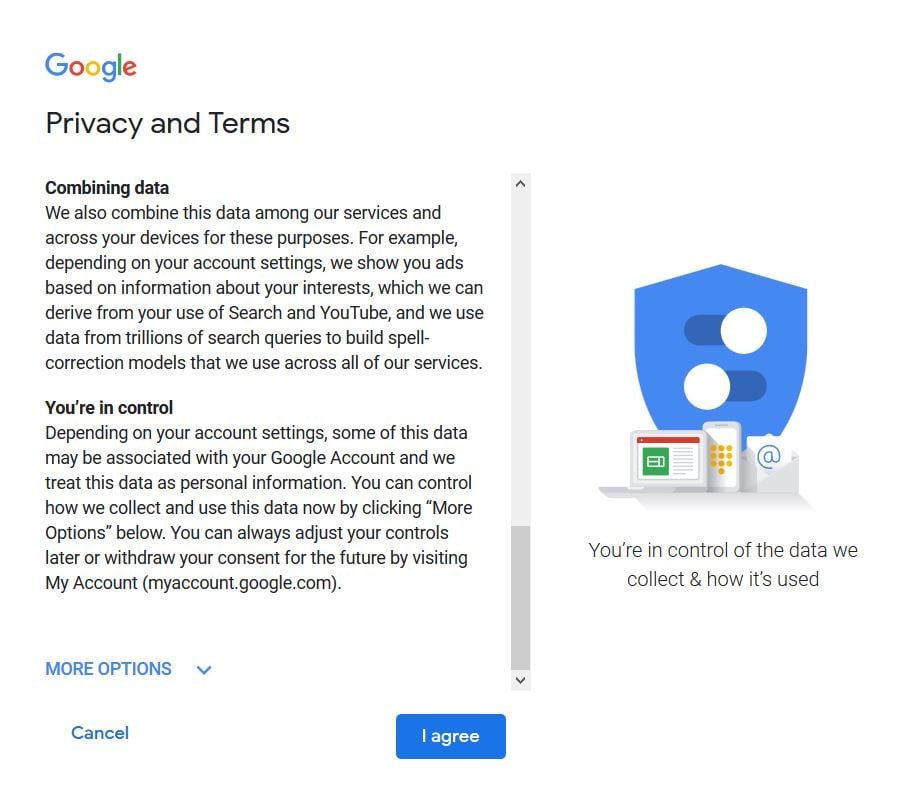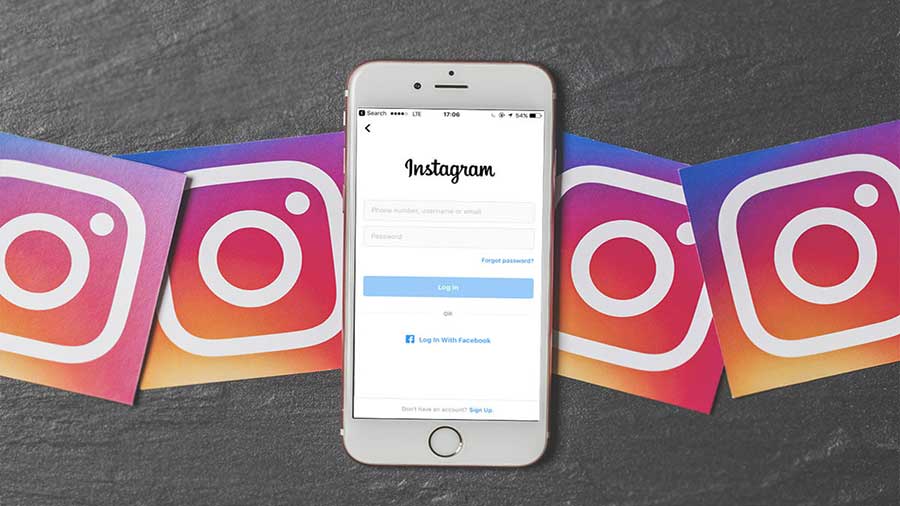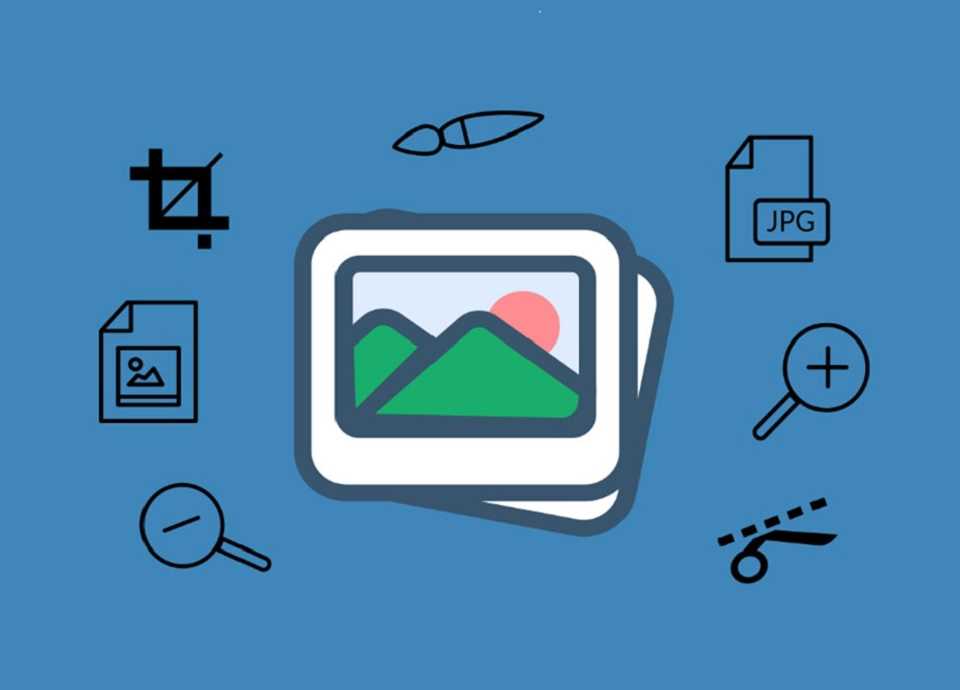امروزه داشتن ایمیل برای هر کاربر الزامیست؛ زیرا به واسطه ایمیل است که شما می توانید به سرویس ها و خدمات متعدد گوگل دسترسی پیدا کنید. به عنوان مثال شما برای ورود و ثبت نام در هر سایتی نیازمند ایمیل هستید و یا برای ارسال رزومه خود به شرکت ها نیاز به ایمیل دارید. همانطور که می دانید ایمیل در دنیای امروزه کاربرد های فراوانی دارد و کاربران مستلزم به داشتن ایمیل هستن، اما آیا می دانید چگونه جیمیل بسازیم؟ داشتن ایمیل مزیت های فراوانی را به همراه دارد و ما دراین مقاله قصد داریم نحوهی ساخت بهترین سرویس دهنده ایمیل یعنی جیمیل را ارائه دهیم.
یکی دیگر از مزایا داشتن حساب ایمیل این است که شما می توانید تعامل بهتری بین دستگاههای مختلف اندرویدی و… خود ایجاد و به قابلیتهای بیشتری دست پیدا کنید. یک دیگر از کاربرد های دیگر جیمیل این است که با فعال کردن جیمیل در تلفن همراه اندروید، می توانید سیل عظیمی از اطلاعات مختلف را به طور آنی در دستگاه همگام سازی یا اصطلاحا سینک کنید.
همانطور که در بالا گفتیم به منظور دسترسی به سرویسها، خدمات و قابلیتهای گوگل باید یک اکانت اختصاصی داشته باشید. به این اکانت در اصطلاح اکانت گوگل (Google Account) می گویند و به علت اینکه امکان استفاده از سرویس ایمیل و Gmail را فراهم می آورد از آن به عنوان اکانت جیمیل نیز یاد می شود. در نتیجه ما در این مقاله به آموزش نحوه ی ساخت اکانت جیمیل می پردازیم.
چگونه جیمیل بسازیم؟
همانطور که در بالا گفتیم به منظور استفاده از سرویس های گوگل مستلزم داشتن جیمیل یا حساب گوگل هستیم. یکی از سرویس دهنده های ایمیلی Gmail است که این سرویس به شما 15 گیگ فضای ذخیره سازی رایگان را ارائه میدهد. سرویسهای گوگل شامل موارد زیر هستند:
- گوگل سرچ کنسول
- گوگل آنالیتیکس
- گوگل درایو
- گوگل مپ
- یوتیوب
- گوگل پلی
- و ده ها سرویس دیگر
زمان مورد نیاز: 8 دقیقه
نحوه ی ساخت حساب جیمیل
- ورود به سایت جیمیل
اولین مرحله برای ساخت جیمیل ورود به وب سایت رسمی جیمیل است و یا در موتور جستجو کلمه جیمیل را سرچ کنید. اولین وب سایتی که به شما نمایش می دهد سایت جیمیل است.
- انتخاب گزینه Create an account
از صفحه ای که برای شما باز شده است گزینه Create an account را انتخاب کنید.

- فرم ثبت نام
در این بخش فرم ثبت نام را مشاهده می کنید. شما باید مشخصات خودتان را در این بخش وارد کنید و گزینه Next را بزنید. نکته حائز اهمیت در این بخش این است که شما نمی توانید از سایر کاراکتر های کیبورد برای وارد کردن اطلاعاتتان استفاده کنید و فقط می توانید از حروف، اعداد و نقطه (.) برای ساخت جیمیل خود استفاده کنید.

- اطلاعات امنیتی
به منظور افزایش امنیت حساب کاربری شما چند گزینه در نظر گرفته شده است که شما می توانید با وارد کردن اطلاعات مورد نیاز این بخش امنیت حساب کاربری تان را افزایش دهید. بعد از وارد کردن اطلاعات در پایان روی Next کیلک کنید تا وارد مرحله بعدی شوید.
این گزینه ها شامل موارد زیر هستند :
1. شماره تماس: به منظور افزایش امنیت اکانت جیمیل و ورود دو مرحله ای، شماره تلفن خودتان را وارد کنید. شماره تماسی را در این بخش قرار دهید که در دسترس است؛ زیرا در مرحله بعدی از شما خواستار کد تاییدهستند.
2. آدرس ایمیل بازیابی: بهتر است در این بخش یک ایمیل که از قبل داشتید را به عنوان ایمیل بازیابی به جیمیل معرفی کنید. که در صورت فراموشی رمز عبور امکان بازیابی این ایمیل برای شما وجود داشته باشد. ضمنا این بخش نیز اختیاری است و در صورت عدم تمایل این بخش را خالی بگذارید.
3. تاریخ تولد: یکی از بخش های اجباری این مرحله تاریخ تولد است، شما باید تاریخ تولدتان را به میلادی در این بخش وارد کنید. دقت کنید که تاریخ تولدتان را صحیح وارد کنید، هنگام بازیابی ایمیل از شما این تاریخ را می خواهند.
4. جنسیت: این بخش نیز هم اجباری است و شما باید جنسیت خودتان را مشخص کنید. اگر آقا هستید روی Male و اگر خانم هستید روی Female قرار دهید.
- تایید اکانت کاربری
در این بخش گوگل برای اطمینان از شماره شما یک کد 6 رقمی را به شماره ای که در مرحله قبلی معرفی کردید، ارسال می کند و شما باید کد آن را وارد کنید. اگر می خواهید شماره تلفنتان را تغییر دهید به مرحله قبل برگردید، روی Back کلیک کنید و اگر هم نمی خواهید شماره خودتان را تأیید کنید روی گزینه Not now کلیک کنید.

- تایید شماره تلفن
شما اگر در بخش قبلی بر روی send کلیک کرده باشید، بلافاصله یک کد 6 رقمی را دریافت خواهید کرد و باید این کد را به ترتیب در این کارد وارد کنید. ضمن اینکه اگر چند دقیقه منتظر ماندید و کد ارسال نشد بهتر است گزینه Call instead را لمس کنید. با انتخاب این گزینه به طور خودکار باشما تماس گرفته می شود و کد اعلام می شود. بعد از وارد کردن کد، گزینه Verify را انتخاب کنید.

- تایید سرویس های گوگل
به منظور استفاده شماره شما برای سایر سرویس های گوگل اگر تمایل دارید؛ گزینه Yes, I’m in را انتخاب کنید. اگر تمایلی ندارید گزینه skip را لمس کنید تا وارد مرحله بعدی ساخت جیمیل شوید.

- تایید قوانین گوگل
در مرحله آخر شما باید قوانین و مقررات گوگل را مطالعه کنید و سپس با انتخاب گزینه I agree تایید کنید.

جمع بندی
به همین سادگی مراحل ساخت جیمیل به پایان رسید. در صورتی که شما اطلاعات نادرستی را در هر یک از بخش ها وارد کردید، از طریق منوهای مختلفی که در اختیارتان قرار گرفته است می توانید نسبت به ویرایش اطلاعات اقدام کنید. ضمنا بهتر است این نکته را به شما یادآور شویم که شما هیچ وقت قادر به تغییر نام کاربری اصلی اکانت نخواهید بود. در نتیجه هنگام انتخاب نام کاربری دقت لازم را به خرج دهید.
همانطور که مشاهده کردید ما در این مقاله به آموزش نحوه ساخت جیمیل یا اکانت گوگل پرداختیم. امیدواریم که از این مقاله به اندازه کافی از این مقاله لذت برده باشید.
برای مطلعه: چگونه ایمیل اپل آیدی را تغییر دهیم؟